このガイドでは、Shopifyストアに製品をCSVファイルを使って効率的かつ迅速にインポートする方法がわかります。個々の製品を手動でアップロードすると、多くの製品がある場合には時間がかかることがあります。CSVインポート機能を使用することで、一度に複数の製品を挿入でき、多くの時間と労力を節約できます。これを簡単に実行する方法を見てみましょう。
主なポイント
製品をCSVファイルを使ってShopifyストアに簡単にインポートし、時間を節約し、エラーのリスクを最小限に抑えましょう。CSVファイルが正しくフォーマットされていることを確認し、必要に応じてShopifyの提供するテンプレートを使用します。
ステップバイステップガイド
ShopifyでCSVファイルを使用して製品をインポートするには、次の手順に従ってください:
最初にShopify管理画面にログインする必要があります。そこで「製品」をクリックします。新しい製品を追加するには、「製品を追加」または「販売製品を検索」を選択します。これにより、ストア内のすべての製品オプションに簡単にアクセスできます。
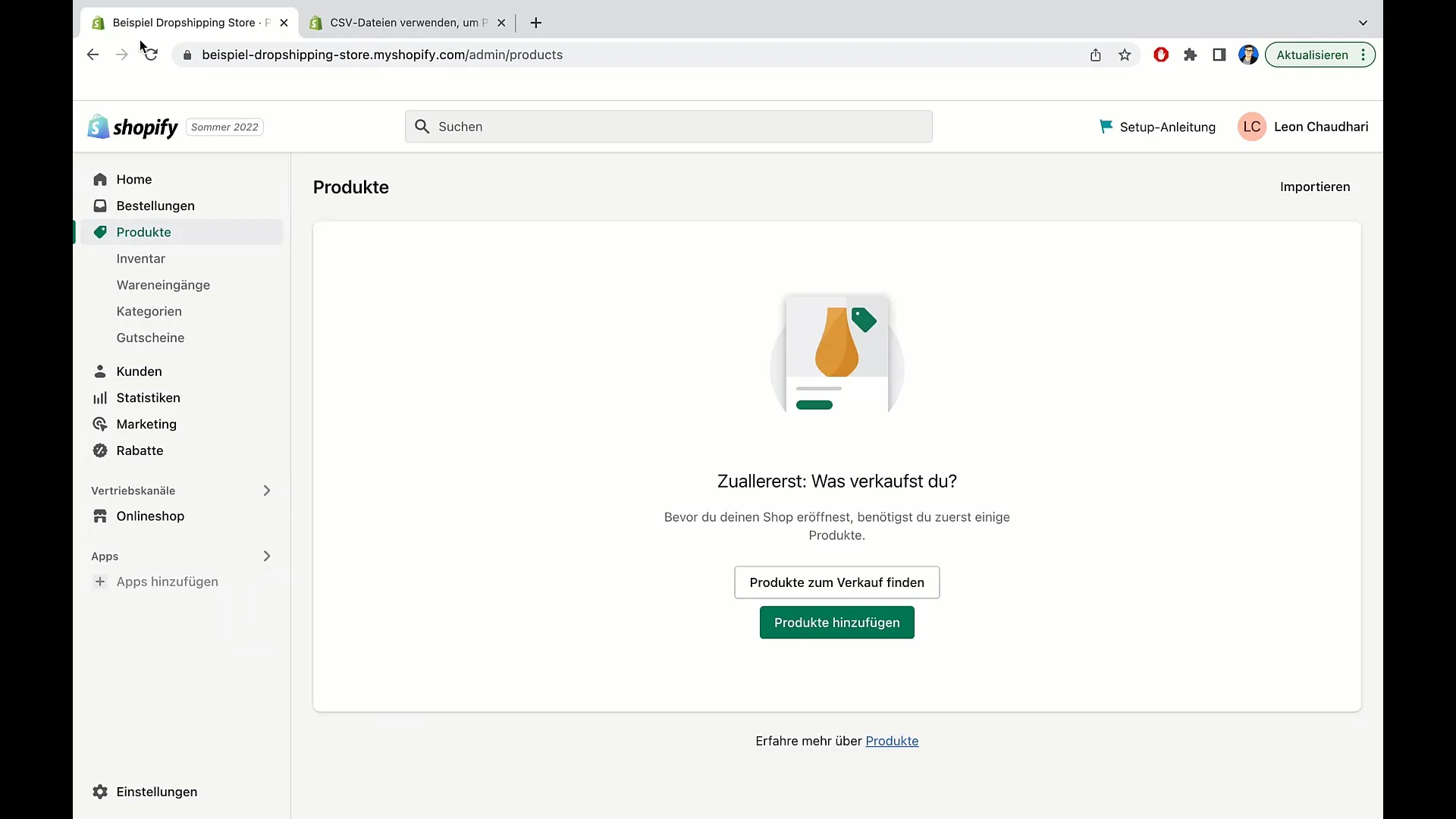
CSVインポート機能を使用するには、画面右上隅に移動し、「インポート」ボタンをクリックします。これにより、CSVファイルをアップロードするためのウィンドウが開きます。
CSVファイルは基本的には、お使いの製品に関する情報を含むExcelスプレッドシートです。これには製品名、価格、カテゴリなどが含まれる場合があります。このスプレッドシートを使用すると、複数の製品を一度に統合できます。
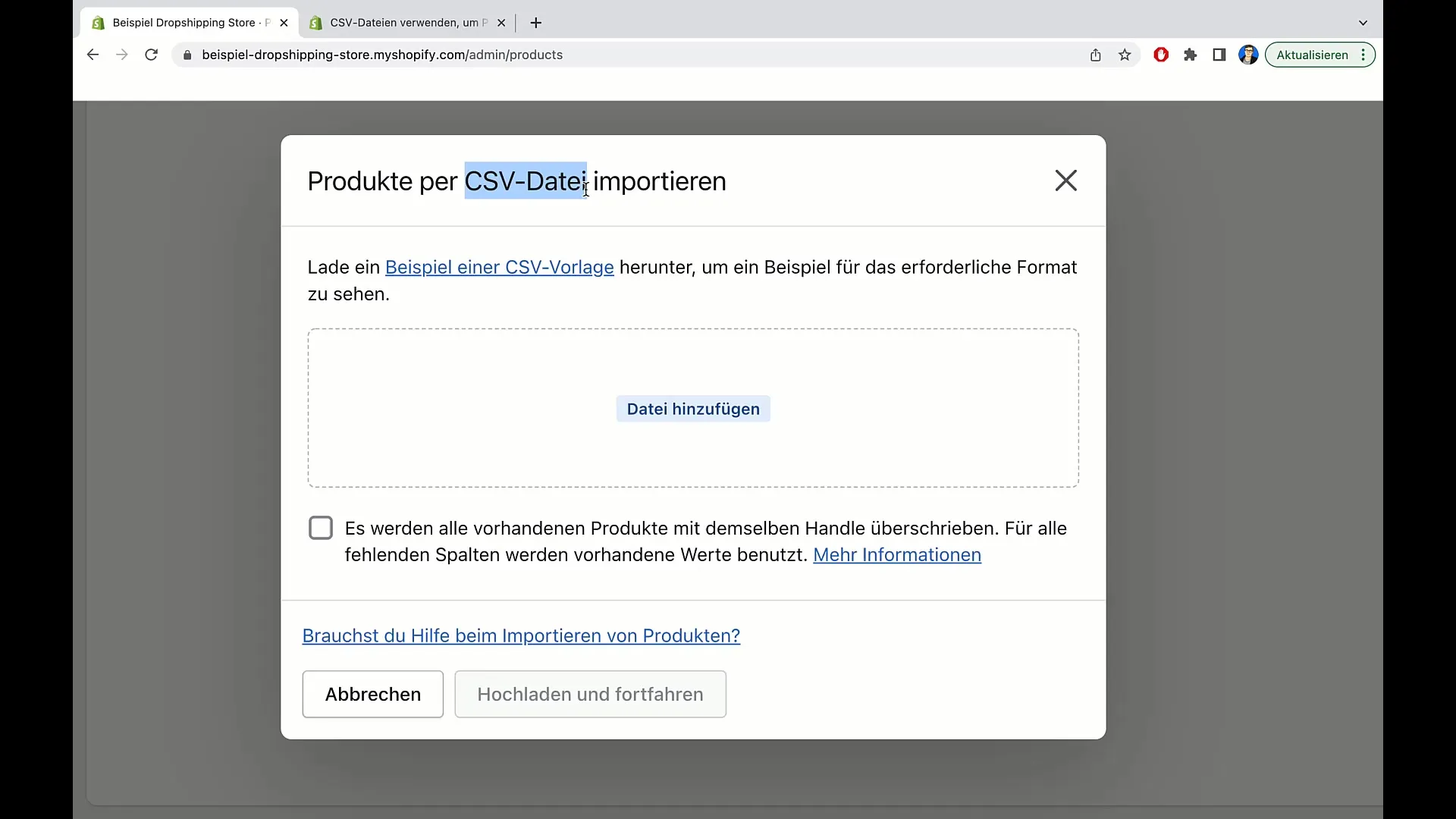
このようなCSVファイルのレイアウトを確認するには、サンプルCSVファイルをダウンロードできます。単に「サンプルCSVファイルをダウンロード」ボタンをクリックします。クリックすると、ファイルの構成を表示できるダウンロードページに移動します。
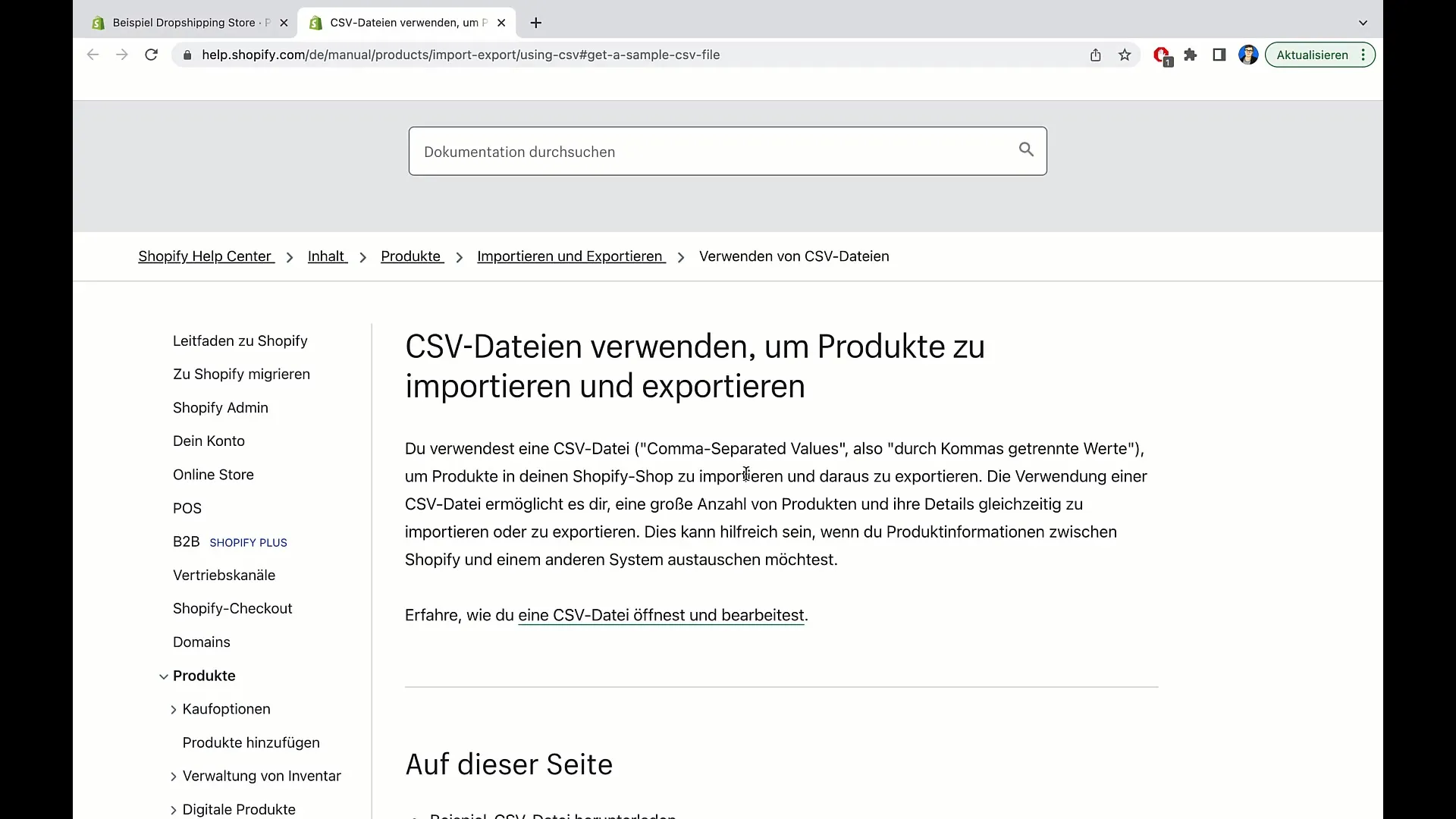
サンプルCSVファイルをダウンロードしたら、そのファイルの構造を調べることができます。このファイルには通常、「タイトル」、「ベンダー」、「標準製品タイプ」など、他の関連するカテゴリが含まれています。
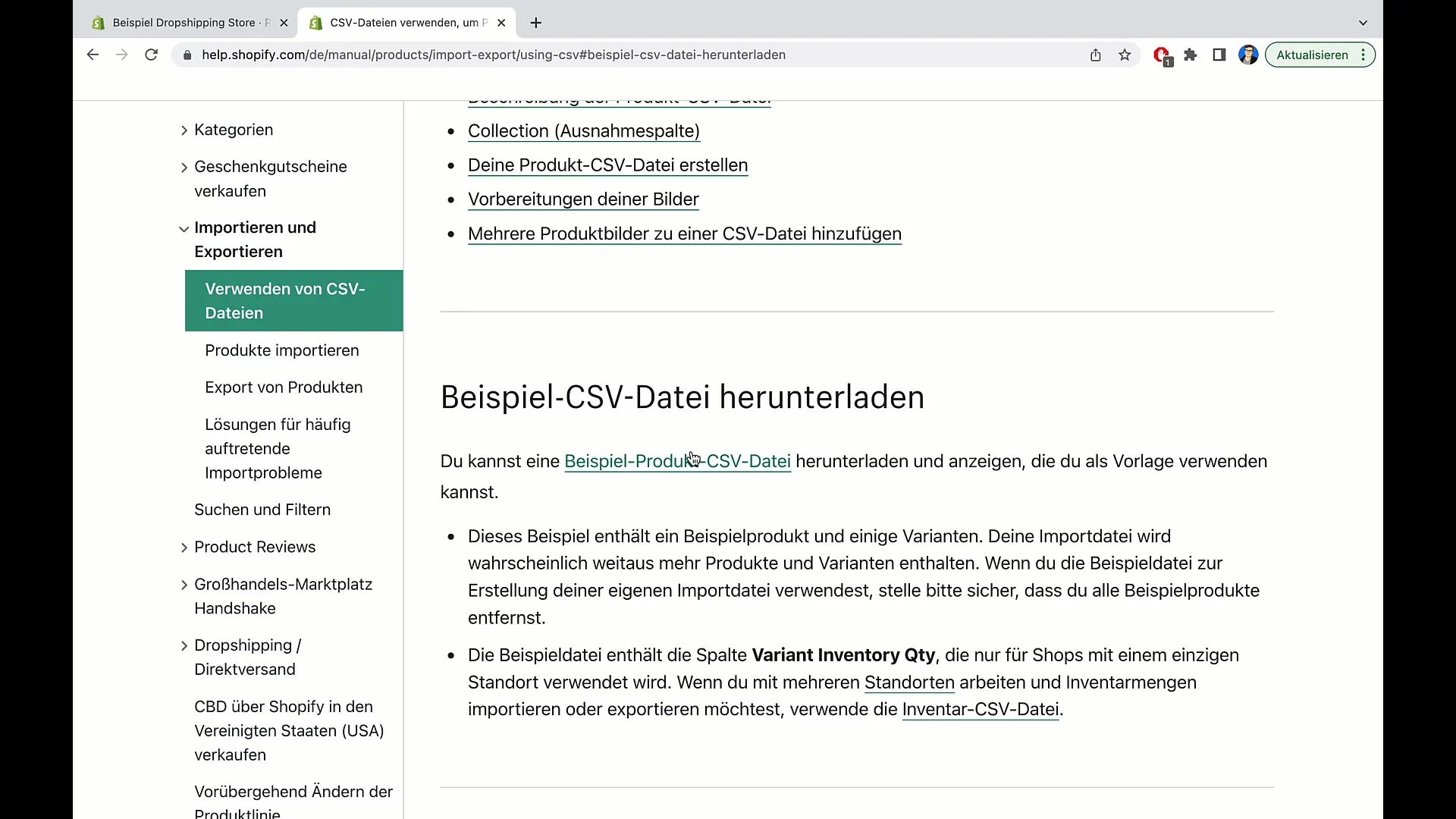
重要な情報を入力することを確認してください。これには製品名、カテゴリ、販売価格が含まれます。「true」や「false」といったマーカーは、製品を自動的にストアに公開するかどうかを示します。価格が正しく入力されているか、製品が課税対象かを確認してください。
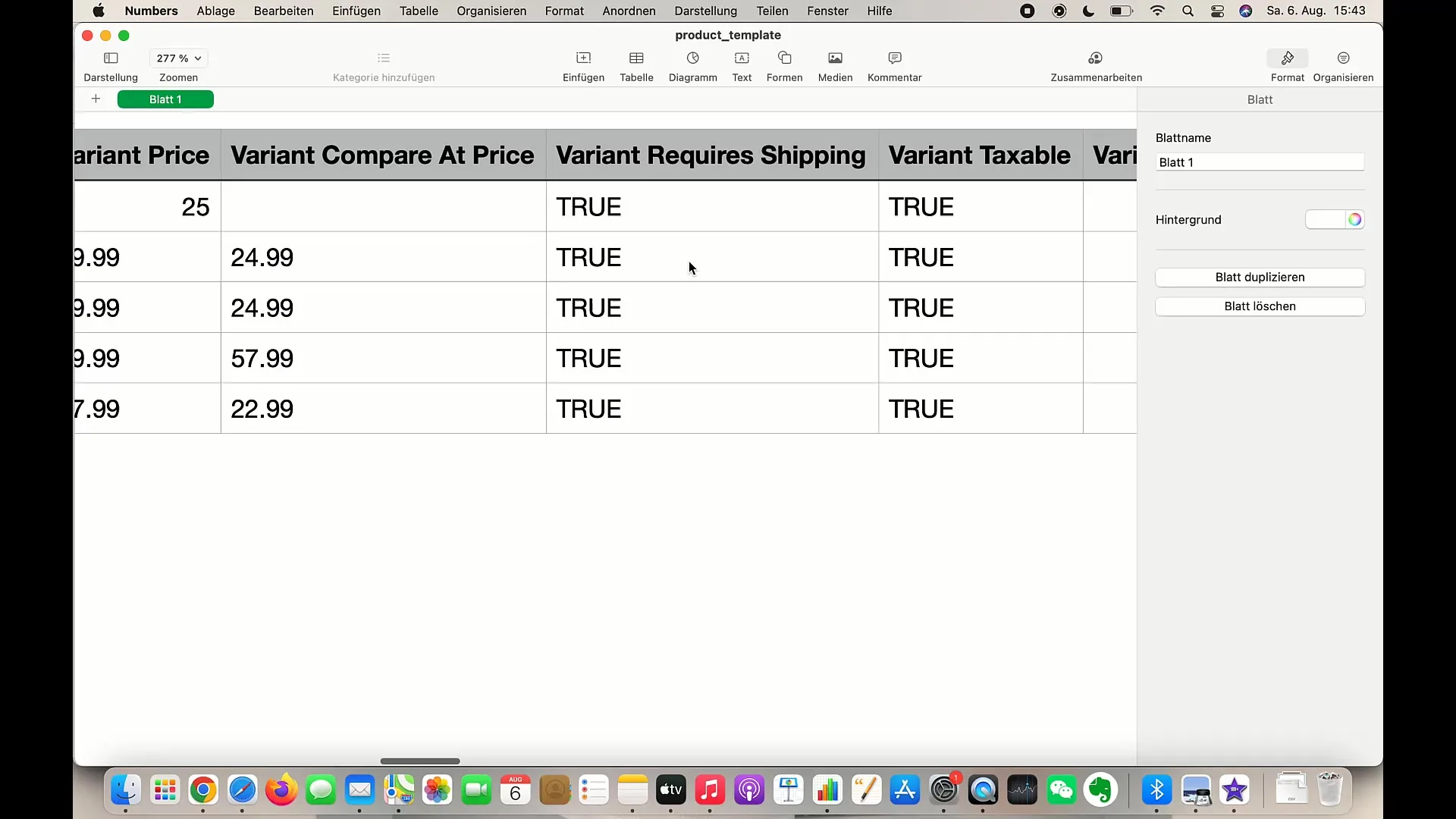
CSVファイルには、製品の検索を容易にするためにタグを追加する機能もあります。必要な情報を入力した後、ファイルをコンピューターに保存してください。
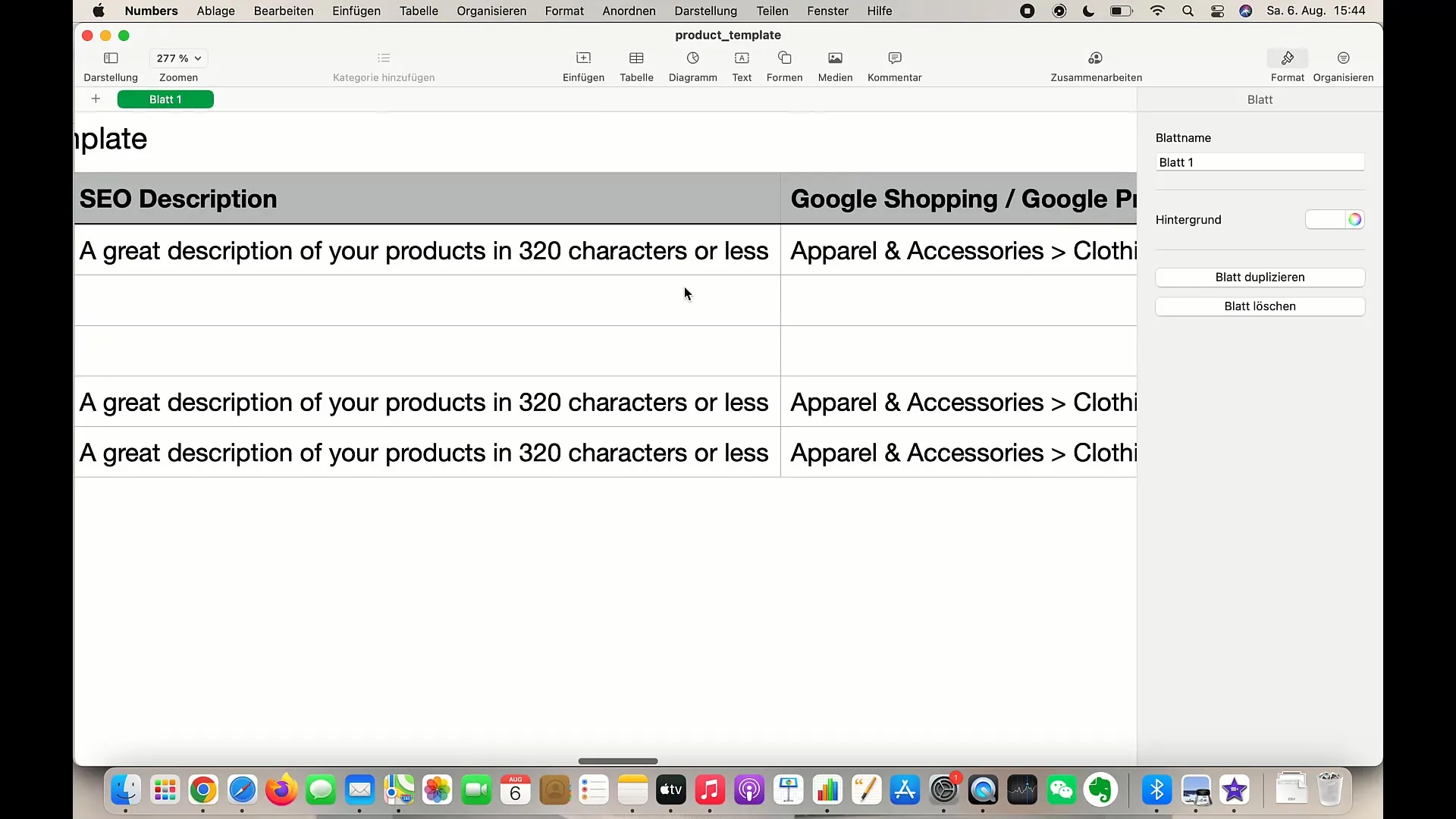
事前準備ができていない場合は、新規製品が少数の場合は手動でアップロードすることをお勧めします。ただし、データベースをすでに持っている場合は、CSVインポート方法が間違いなくより速い方法です。
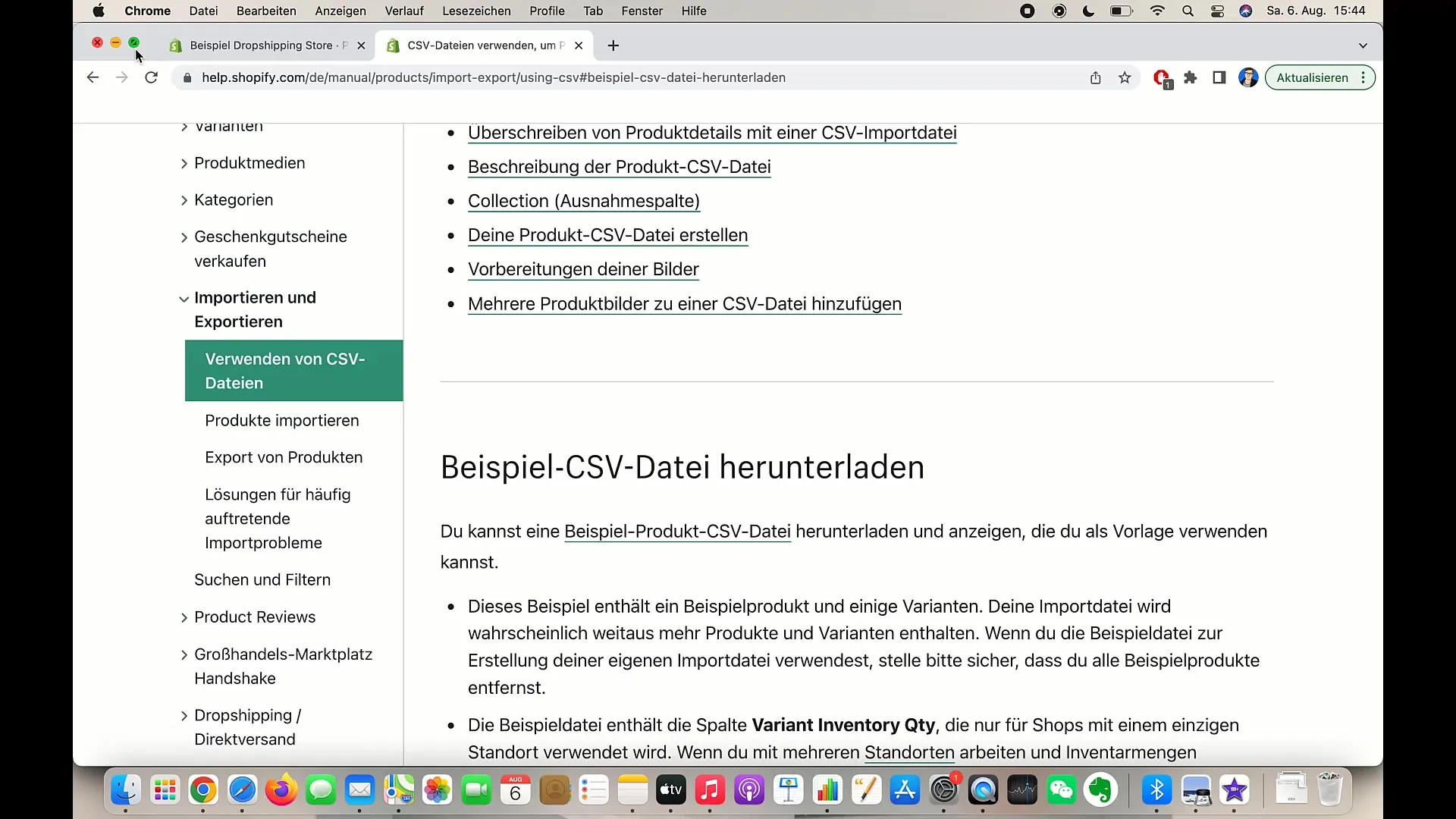
今やCSVファイルをShopifyストアにインポートする際は、インポート機能に戻り、「インポート」ボタンをもう一度クリックし、提供されたファイルをアップロードしてください。Shopifyは情報を確認し、製品をストアに追加します。
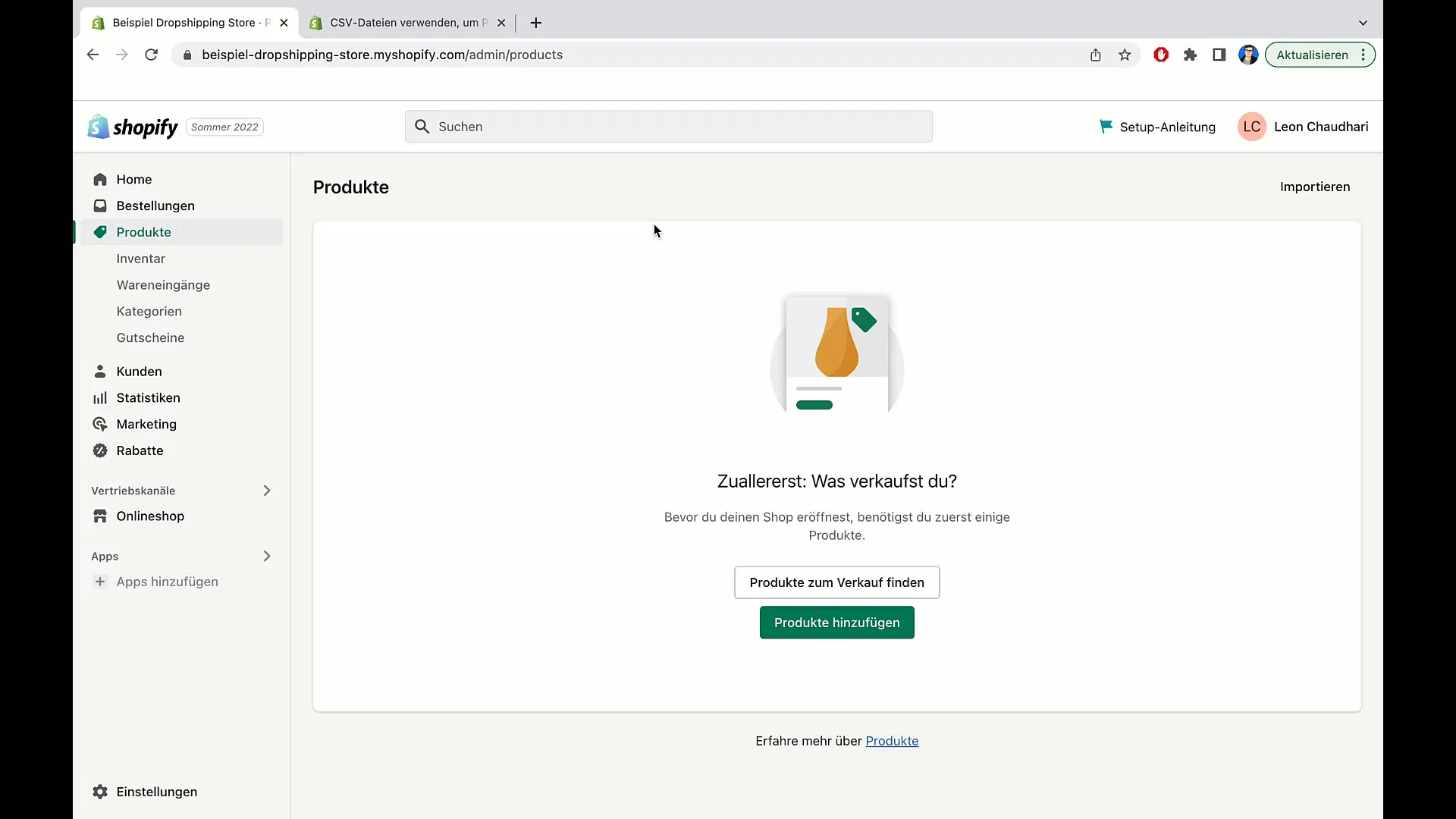
これで、このガイドは終了です。Shopifyで製品をインポートするためのCSVファイルの準備とアップロード方法を学びました。
結論
このガイドでは、ShopifyでCSVファイルを使用して製品をインポートする方法について学びました。プロセスは簡単で、時間が節約されます。CSVファイルが正しくフォーマットされ、すべての関連情報が含まれていることを確認して、スムーズなインポートを保証しましょう。


